导航表
shell脚本编程规范
■Shell脚本的概念
●将要执行的命令按顺序保存到一个文本文件
●给该文件可执行权限
●
■Shell脚本应用场景
●重复性操作
●交互性任务
●批量事务处理
●服务运行状态监控
●定时任务执行
●可结合各种Shell控制语句以完成更复杂的操作
■Shell的作用——命令解释器,“翻译官
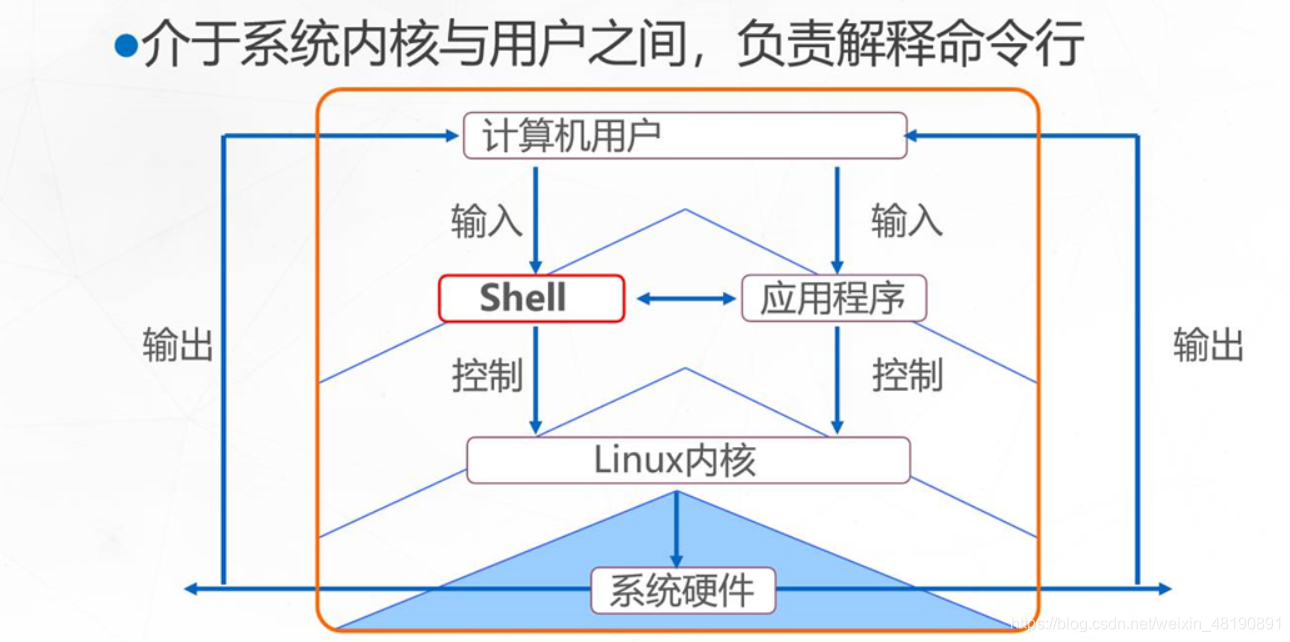
用户的登录shell
●登录后默认使用的shell程序,一般为/bin/bash
●不同shell的内部指令,运行环境等会有所区别
[root@localhost ~]# cat /etc/shells
/bin/sh
/bin/bash 一般为这个
/sbin/nologin
/usr/bin/sh
/usr/bin/bash
/usr/sbin/nologin
/bin/tcsh
/bin/csh
编写第一个shell脚本
■编写脚本代码
●使用vim文本编辑器
●每行一条Linux命令,按执行顺序依次编写
●脚本后缀为.sh
●例如,将一下三条命令按顺序用shell脚本编写
cd /boot
pwd
ls -lh vm*
以上是需要执行的内容
[root@localhost opt]# vi first.sh
#!/bin/bash shell脚本标准格式
cd /boot
pwd
ls -lh vm*
'保存退出'
[root@localhost opt]# ls
first.sh rh
■赋武予可执行权限
使脚本具有可执行属性
[root@localhost~]# chmod +x first.s
■执行脚本文件(四种方法)
方法一:sh脚本文件路径
[root@localhost opt]# sh first.sh
/boot
-rwxr-xr-x. 1 root root 5.7M Oct 23 14:07 vmlinuz-0-rescue-d078430d0d8f434fb5ad6e47678ea86f
-rwxr-xr-x. 1 root root 5.7M Aug 23 2017 vmlinuz-3.10.0-693.el7.x86_64
方法二:source脚本文件路径
[root@localhost opt]# source first.sh
/boot
-rwxr-xr-x. 1 root root 5.7M Oct 23 14:07 vmlinuz-0-rescue-d078430d0d8f434fb5ad6e47678ea86f
-rwxr-xr-x. 1 root root 5.7M Aug 23 2017 vmlinuz-3.10.0-693.el7.x86_64
方法三:sh脚本文件路径
[root@localhost opt]# sh first.sh
/boot
-rwxr-xr-x. 1 root root 5.7M Oct 23 14:07 vmlinuz-0-rescue-d078430d0d8f434fb5ad6e47678ea86f
-rwxr-xr-x. 1 root root 5.7M Aug 23 2017 vmlinuz-3.10.0-693.el7.x86_64
执行脚本文件(四种方法)的总结
● ./ 与sh执行脚本,不会换路径
●source执行脚本,会切换路径
■更完善的脚本构成
脚本声明
注释信息
可执行语句
[root@localhost opt]# vim first.sh
#!/bin/bash
#This is my first shell-script '脚本描述信息'
cd /boot
echo "当前所在路径:" '输出友好提示信息'
pwd
echo "以vm为开头的文件是:" '输出友好提示信息'
ls -lh vm*
[root@localhost opt]# ./first.sh
当前所在路径:
/boot
以vm为开头的文件是:
-rwxr-xr-x. 1 root root 5.7M Oct 23 14:07 vmlinuz-0-rescue-d078430d0d8f434fb5ad6e47678ea86f
-rwxr-xr-x. 1 root root 5.7M Aug 23 2017 vmlinuz-3.10.0-693.el7.x86_64
■管道与重定向
■交互式硬件设备
●标准输入:从该设备接收用户输入的数据
●标准输出:通过该设备向用户输出数据
●标准错误:通过该设备报告执行出错信息
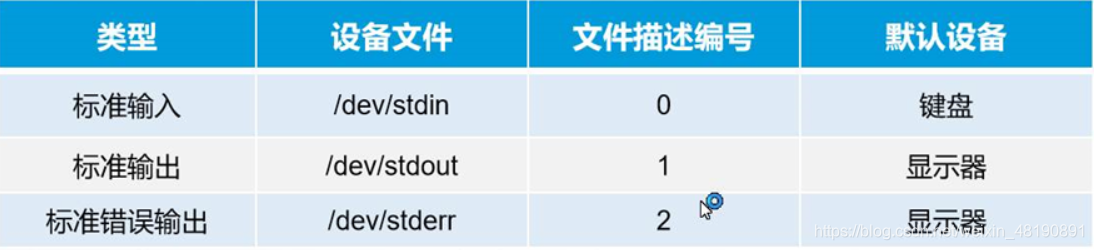
■重定向操作
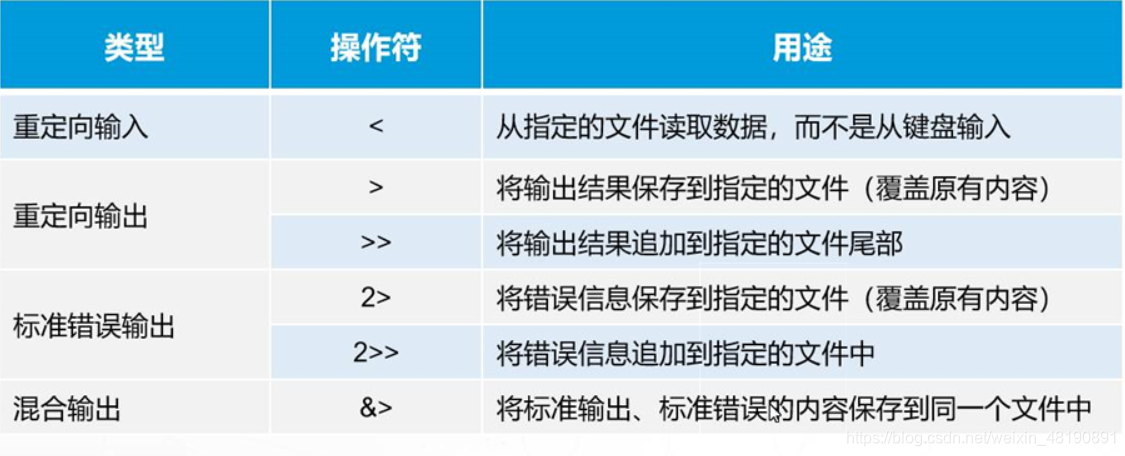
[root@localhost opt]# chattr +i /etc/passwd /etc/shadow '锁定用户和密码文件'
[root@localhost opt]# lsattr /etc/passwd /etc/shadow '查看锁定情况'
----i----------- /etc/passwd
----i----------- /etc/shadow
[root@localhost opt]# useradd lisi '尝试添加用户'
useradd: cannot open /etc/passwd '提示错误'
[root@localhost opt]# useradd lisi 2> /opt/error.txt '将错误信息输入到新的error.txt'
[root@localhost opt]# cat /opt/error.txt '查看文本内容'
useradd: cannot open /etc/passwd
'若操作没有错误,则输出的内容没有错误信息'
■管道操作符号 ‘|’
将左侧的命令输出结果,作为右侧命令的处理对象(前后有关系时使用)
[root@localhost opt]# grep "bash$" /etc/passwd
root:x:0:0:root:/root:/bin/bash
lisi:x:1000:1000:lisi:/home/lisi:/bin/bash
[root@localhost opt]# grep "bash$" /etc/passwd | awk -F: '{print $1,$7}' '此间的-F:也可以用空格和Tab代替'
root /bin/bash
lisi /bin/bash
[root@localhost opt]# df -hT
Filesystem Type Size Used Avail Use% Mounted on
/dev/sda2 xfs 20G 4.1G 16G 21% /
devtmpfs devtmpfs 898M 0 898M 0% /dev
tmpfs tmpfs 912M 0 912M 0% /dev/shm
tmpfs tmpfs 912M 9.1M 903M 1% /run
tmpfs tmpfs 912M 0 912M 0% /sys/fs/cgroup
/dev/sda5 xfs 10G 39M 10G 1% /home
/dev/sda1 xfs 6.0G 174M 5.9G 3% /boot
tmpfs tmpfs 183M 4.0K 183M 1% /run/user/42
tmpfs tmpfs 183M 36K 183M 1% /run/user/1000
tmpfs tmpfs 183M 0 183M 0% /run/user/0
[root@localhost opt]# df -hT | awk '{print $1,$2,$6}' '查看第1.2.6列的数据'
Filesystem Type Use%
/dev/sda2 xfs 21%
devtmpfs devtmpfs 0%
tmpfs tmpfs 0%
tmpfs tmpfs 1%
tmpfs tmpfs 0%
/dev/sda5 xfs 1%
/dev/sda1 xfs 3%
tmpfs tmpfs 1%
tmpfs tmpfs 1%
tmpfs tmpfs 0%
[root@localhost opt]# df -hT | awk -F " " '{print $1,$2,$6}' '查看第1.2.6列的数据'
Filesystem Type Use%
/dev/sda2 xfs 21%
devtmpfs devtmpfs 0%
tmpfs tmpfs 0%
tmpfs tmpfs 1%
tmpfs tmpfs 0%
/dev/sda5 xfs 1%
/dev/sda1 xfs 3%
tmpfs tmpfs 1%
tmpfs tmpfs 1%
tmpfs tmpfs 0%
[root@localhost opt]# df -hT | grep "sda2" | awk '{print $6}'
21% '查看设备sda2第6列的数据'
●awk :大部分情况,按列读取
大部分情况下
grep:过滤关键字
sed: 按行读取
awk:按列读取数据
$1,$2:位置变量
Shell变量的作用、类型
■变量的作用
●用来存放系统和用户需要使用的特定参数(值)
变量名:使用固定的名称,由系统预设或用户定义
变量值:能够根据用户设置、系统环境的变化而变化
■变量的类型
●自定义变量:由用户自己定义、修改和使用
●特殊变量:环境变量,只读变量,位置变量,预定义变量
■定义一个新的变量与查看变量的值
●变量名以字母或下划线开头,区分大小写,建议全大写
变量名=变量值
代表将右边的值赋予左边
查看变量的值:echo $变量名
例如:
[root@localhost opt]# addr=22323
[root@localhost opt]# echo $addr
22323
[root@localhost opt]# addr=10
[root@localhost opt]# echo $addr
10
[root@localhost opt]# num=$addr
[root@localhost opt]# addr=20
[root@localhost opt]# echo $num
10
[root@localhost opt]# echo $addr
20
[root@localhost opt]# num=$addr
[root@localhost opt]# echo $num
20
[root@localhost opt]# product=python
[root@localhost opt]# version=3.7
[root@localhost opt]# echo $product $version
python 3.7
[root@localhost opt]# echo $product$version
python3.5
[root@localhost opt]# echo $product2.8
.8
[root@localhost opt]# echo $product 2.8
2.8
[root@localhost opt]# echo ${product}2.8
2.8
[root@localhost opt]# echo ${product} 2.8
2.8
■赋值时使用引号与从键盘输入内容为变量赋值
赋值时使用引号
●双引号:允许通过$符号引用其他变量值
●单引号:禁止引用其他变量值,$视为普通字符
●反撇号:命令替换,提取命令执行后的输出结果
[root@localhost opt]# echo "$product"
python
[root@localhost opt]# echo "${product}3.3" '双引号:允许通过$符号引用其他变量值'
python3.3
[root@localhost opt]# echo ‘$product’
‘python’
[root@localhost opt]# echo '$product' '单引号禁止引用其他变量值,$视为普通字符'
$product
[root@localhost opt]# ps aux | wc -l
151
[root@localhost opt]# num=`ps aux | wc -l` '反撇号中识别命令,对命令结果进行解析'
[root@localhost opt]# echo $num
152
[root@localhost opt]# abc=$(ps aux | wc -l)
[root@localhost opt]# echo $abc
152
●从键盘输入内容为变量赋值
read [-p "提示信息"] 变量名
[root@localhost opt]# vi first.sh
#!/bin/bash
#This is my first shell-script
read -p "请输入一个整数:" score
echo "你的成绩为:$score"
~
[root@localhost opt]# ./first.sh
请输入一个整数:80
你的成绩为:80
■设置变量的作用范围
格式1:export变量名…
格式2: export变量名=变量值…
[root@localhost~]# echo "$Product $Version"
Benet 6.0
导出为全局变量
[root@localhost~]# export Product Version
[root@localhost~]# bash
[root@localhost~]# echo "$Product $Version" 子程序引用全局变量
Benet 6.0
[root@localhost~]# exit
两种格式可以混合使用
■自定义变量
●expr 变量1 运算符 变量2 [运算符 变量3] …
■常用运算符
●加法运算:+
●减法运算:-
●乘法运算:l*
●除法运算:/
●求模(取余)运算:%
[root@localhost opt]# expr 3 + 2 '加法运算'
5
[root@localhost opt]# expr 3 - 2 '减法运算'
1
[root@localhost opt]# expr 3 \* 2 '乘法运算'
6
[root@localhost opt]# expr 3 / 2 ',除法运算'
1
[root@localhost opt]# expr 3 % 2 '取余运算'
1
[root@localhost opt]# expr 32 % 21
11
[root@localhost opt]# expr 32 % 5
2
[root@localhost opt]# sum=`expr 3 + 3` '求和变量运算'
[root@localhost opt]# echo $sum
6
[root@localhost opt]#
特殊的Shell变量
●配置文件:letc/profile、~l.bash_profile
■环境变量
■常见的环境变量
PWD
PATH
USER
SHELL
HOME
[root@localhost~]# echo $PATH
[root@localhost~]# PATH="$PATH:/root"
[root@localhost~]# echo $PATH
●由系统提前创建,用来设置用户的工作环境
●配置文件:letc/profile、~l.bash_profile
■只读变量
●用于变量值不光许被修改的情况
[root@localhost~]# name=cloud
[root@localhost~]# readonly name/l 设置为只读变量
[root@localhost~]#echo $name
cloud
[root@localhost~]# name=yun
-bash: name: readonly variablell 只读变量不可以被重新赋值
[root@localhost~]#
[root@localhost~]# unset namell 只读变量不可以被删除
-bash: unset: name:cannot unset:readonly variable
■位置变量
表示为$n,n为1-9之间的数字
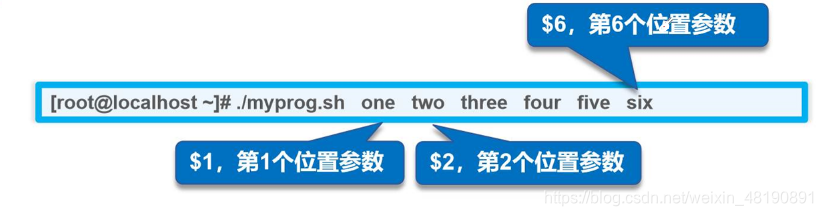
[root@localhost opt]# vim demo.sh
#!/bin/bash
#This is my first shell-script
sum=0
sum=`expr $1 + $2`
echo "总和为:$sum"
[root@localhost opt]# ./demo.sh 20 30
总和为:50
[root@localhost opt]# vim demo.sh
#!/bin/bash
#This is my first shell-script
sum=0
sum=`expr $1 + $2`
echo "总和为:$sum"
echo "执行的脚本是$0"
[root@localhost opt]# ./demo.sh 22 33
总和为:55
执行的脚本是./demo.sh
[root@localhost opt]# !vim
#!/bin/bash
#This is my first shell-script
sum=0
sum=`expr $1 + $2`
echo "总和为:$sum"
echo "执行的脚本是:$0"
echo "执行的脚本个数是:$#" '$#:命令行中位置变量的个数'
~
[root@localhost opt]# ./demo.sh 13 30
总和为:43
执行的脚本是:./demo.sh
执行的脚本个数是:2
[root#!/bin/bash
#This is my first shell-script
sum=0
sum=`expr $1 + $2`
echo "总和为:$sum"
echo "执行的脚本是:$0"
echo "执行的脚本个数是:$#"
echo "详细内容时:$*"
@localhost opt]# !vim
#!/bin/bash
#This is my first shell-script
sum=0
sum=`expr $1 + $2`
echo "总和为:$sum"
echo "执行的脚本是:$0"
echo "执行的脚本个数是:$#"
echo "详细内容是:$*"
[root@localhost opt]# ./demo.sh 13 30
总和为:43
执行的脚本是:./demo.sh
执行的脚本个数是:2
详细内容是:13 30
[root@localhost opt]# ./demo.sh 13 30 22 22 22
总和为:43
执行的脚本是:./demo.sh
执行的脚本个数是:5
详细内容是:13 30 22 22 22
[root@localhost opt]# !vim
#!/bin/bash
#This is my first shell-script
sum=0
sum=`expr $1 + $2`
echo "是否执行成功:$?"
echo "总和为:$sum"
echo "执行的脚本是:$0"
echo "执行的脚本个数是:$#"
echo "详细内容是:$*"
[root@localhost opt]# ./demo.sh 13 30
是否执行成功:0 '0:表示执行成功,非0值:表示执行失败'
总和为:43
执行的脚本是:./demo.sh
执行的脚本个数是:2
详细内容是:13 30
[root@localhost opt]# !vim
#!/bin/bash
#This is my first shell-script
sum=0
sum=`expr $1 / $2` '改变成除法'
echo "是否执行成功:$?" '此变量要放在第一行,输出上一行命令执行后返回的状态'
echo "总和为:$sum"
echo "执行的脚本是:$0"
echo "执行的脚本个数是:$#"
echo "详细内容是:$*"
[root@localhost opt]# ./demo.sh 10 0
expr: division by zero
是否执行成功:2 '显示失败'
总和为:
执行的脚本是:./demo.sh
执行的脚本个数是:2
详细内容是:10 0
■预定义变量
●$#:命令行中位置变量的个数
●$*:所有位置变量的内容
●$?:上一条命令执行后返回的状态,当返回状态值为0时表示正常,非0值表示执行异常或出错
●$0:当前执行的进程/程序名
分析脚本
[root@localhost opt]# vi first.sh
#!/bin/bash
TARFILE=beifen-`date +%s`.tgz
'设置变量名称,+%s表示从1970至今经过的秒数,所以文件名不会出现重复的情况,就不会有被覆盖的风险'
tar zcvf $TARFILE $* &> /dev/null 'tar工具压缩输出到 /dev/null'
echo "已执行$0个脚本" '当前执行的进程名'
echo "共完成$#个对象的备份" '位置变量的个数'
echo "具体内容包括:$*" '所有位置变量的内容'
~
[root@localhost opt]# ./first.sh /etc/passwd /etc/shadow
已执行./ddd.sh个脚本
共完成2个对象的备份
具体内容包括:/etc/passwd /etc/shadow
'/dev/null:黑洞,数据到这里就消失了,无法找回'